8 modi migliori per impedire a Spotify di scaricare la batteria del tuo Android
A partire da ora, ci sono centinaia di app di streaming musicale disponibili per smartphone Android. Tuttavia, tra tutti, solo pochi si distinguono dalla massa. Se dobbiamo scegliere la migliore app di streaming musicale per Android, sceglieremo Spotify.
Nel corso degli anni, Spotify è diventato il servizio di streaming musicale più famoso per piattaforme web e mobili. Con un abbonamento premium, puoi goderti uno streaming musicale ininterrotto e illimitato con questa app.
Tuttavia, l’unico problema che gli utenti devono affrontare durante l’utilizzo di Spotify è il consumo della batteria. Molti utenti Android hanno segnalato che Spotify sta esaurendo la durata della batteria del proprio telefono in pochissimo tempo.
Pochi utenti hanno anche riferito che l’app di streaming musicale consuma più della % della durata della batteria del telefono. Quindi, se riscontri anche problemi relativi alla batteria durante l’utilizzo di Spotify, stai leggendo la guida giusta.
Leggi anche: Come collegare Spotify con le sessioni Focus su Windows 11
8 modi migliori per impedire a Spotify di scaricare la batteria del tuo Android
In questo articolo, condivideremo i pochi metodi migliori per evitare che Spotify prosciughi la durata della batteria del tuo Android. Diamo un’occhiata.
1. Aggiorna l’app Spotify
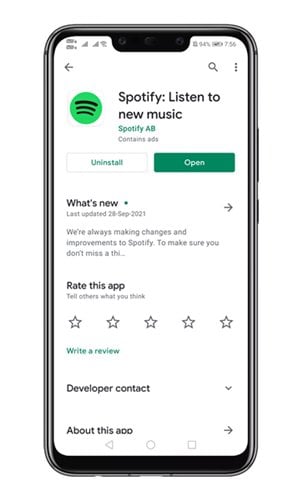
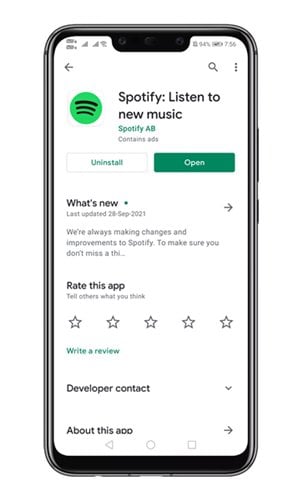
Beh, questo è uno dei primi cose che dovresti fare per evitare che Spotify prosciughi la durata della batteria del tuo telefono. Forse la versione di Spotify che stai utilizzando ha alcuni bug che portano al consumo della batteria.
Pertanto, è sempre meglio aggiornare l’app Spotify dal Google Play Store prima di seguire i metodi successivi.
2. Disattiva l’utilizzo dei dati in background
Anche se non stai utilizzando l’app Spotify sul tuo dispositivo Android, viene eseguita in background e consuma Internet. Quindi, se non hai intenzione di utilizzare Spotify a breve, devi disabilitare l’utilizzo dei dati in background dell’app.
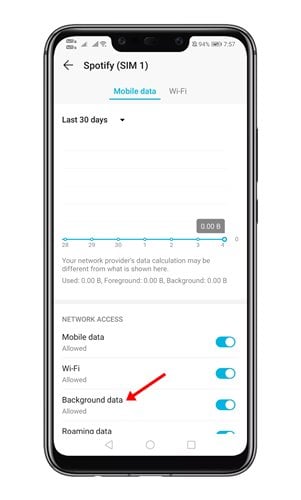
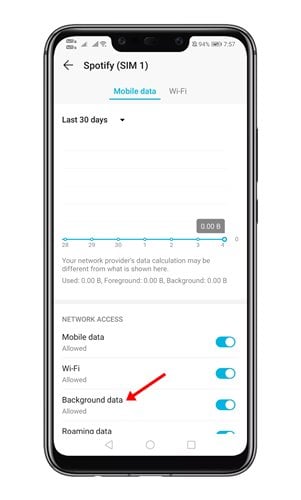
Per disabilitare l’utilizzo dei dati in background per Spotify, apri Impostazioni > App > App installate. Ora trova e tocca Spotify. Nella pagina successiva, tocca Utilizzo dati e disattiva l’opzione Dati in background.
3. Non utilizzare le cuffie Bluetooth


Le cuffie Bluetooth sono un’altra possibile ragione per il consumo della batteria durante l’utilizzo di Spotify. Questo perché le cuffie accoppiate Bluetooth richiedono l’attivazione della connettività Bluetooth, che consuma molte risorse della batteria.
Quindi, se la batteria sta per esaurirsi e hai bisogno di energia extra per un giorno, prendi in considerazione cuffie o auricolari cablati.
4. Attiva la modalità di risparmio della batteria
Se temi un ulteriore problema di esaurimento della batteria durante l’ascolto di musica su Spotify, è meglio attivare la modalità di risparmio della batteria. La modalità di risparmio della batteria è disponibile su tutti gli smartphone Android.
La modalità di risparmio della batteria su Android disabilita l’utilizzo in background di app/processi specifici. Inoltre, limita alcune delle funzionalità del tuo dispositivo. Quindi, se desideri prolungare la durata della batteria, attiva la modalità di risparmio energetico durante l’utilizzo di Spotify.
5. Evita di usare gli altoparlanti del telefono


Proprio come le cuffie Bluetooth, la riproduzione di musica tramite il telefono è-in altoparlanti mette anche molto a dura prova e mette a dura prova la batteria.
Quindi, è sempre meglio usare cuffie cablate per evitare un inutile consumo della batteria.
6. Cancella la cache di Spotify
Molti utenti hanno segnalato che l’eliminazione della cache di Spotify ha risolto il problema di esaurimento della batteria sui loro smartphone. Quindi, puoi provare anche questa soluzione.
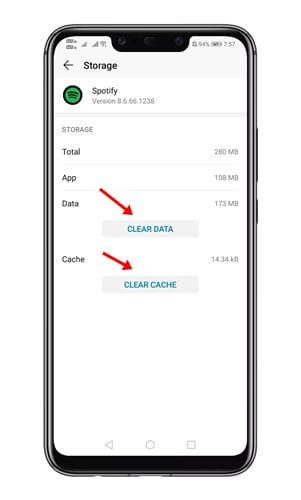
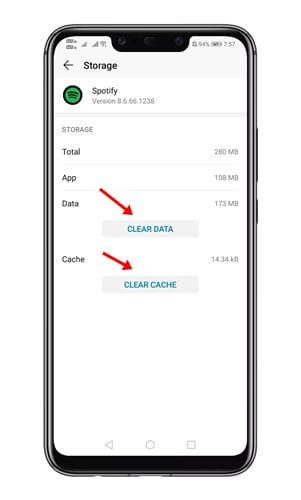
Per cancellare la cache di Spotify su sul tuo Android apri Impostazioni > App > Spotify. Ora tocca l’opzione Archiviazione nella pagina dell’app Spotify, quindi tocca Cancella cache e quindi l’opzione Cancella dati.
7. Reinstalla l’app Spotify
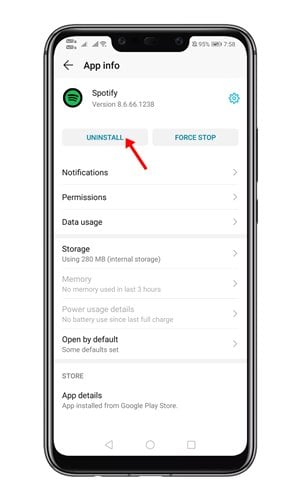
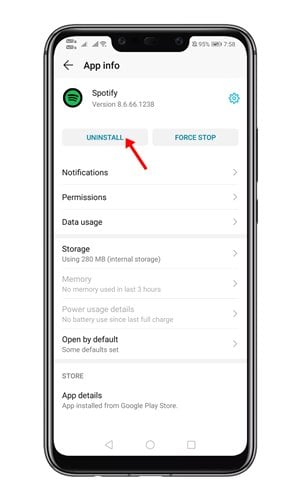
La reinstallazione delle app spesso ci aiuta a eliminare qualsiasi bug o glitch e garantisce il corretto funzionamento dell’app. Quindi, se nessun metodo ha funzionato per te, devi reinstallare l’app Spotify.
Per reinstallare l’app Spotify, premi a lungo sull’icona Spotify e seleziona Disinstalla. Ora apri Google Play Store e installa di nuovo l’app Spotify.
8. Controlla la batteria del telefono
Se nessuno dei metodi ha funzionato per te, devi controllare la batteria del telefono. Innanzitutto, controlla se il drenaggio della batteria è evidente su altre app o meno. In secondo luogo, se noti che la batteria si scarica durante l’utilizzo normale, devi controllare le condizioni della batteria.
Devi contattare il team di supporto tecnico del produttore del telefono oppure puoi portarlo al centro di assistenza locale e fai controllare la batteria del tuo telefono.
Quindi, questi sono i metodi migliori per risolvere i problemi di esaurimento della batteria durante l’utilizzo di Spotify. Spero che questo articolo ti abbia aiutato! Per favore condividilo anche con i tuoi amici. Inoltre, se hai dei dubbi al riguardo, faccelo sapere nella casella dei commenti qui sotto.

